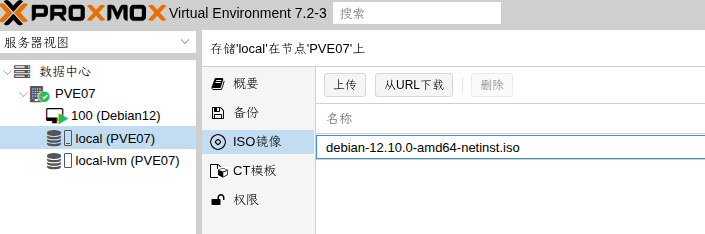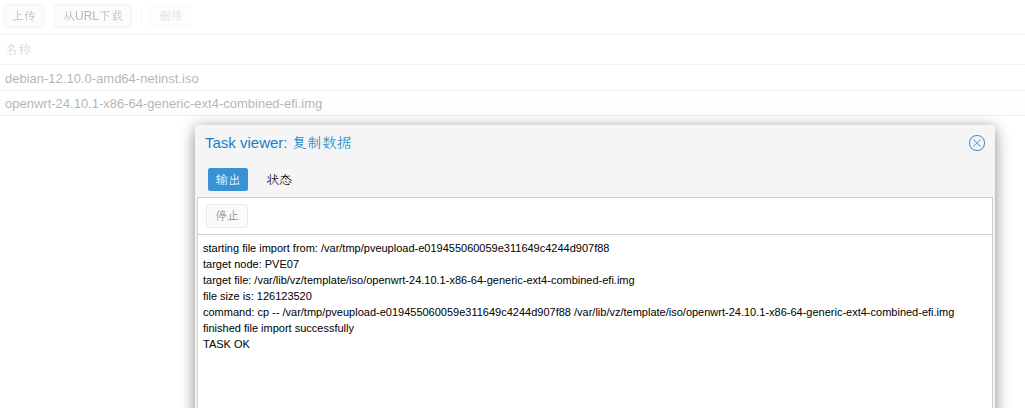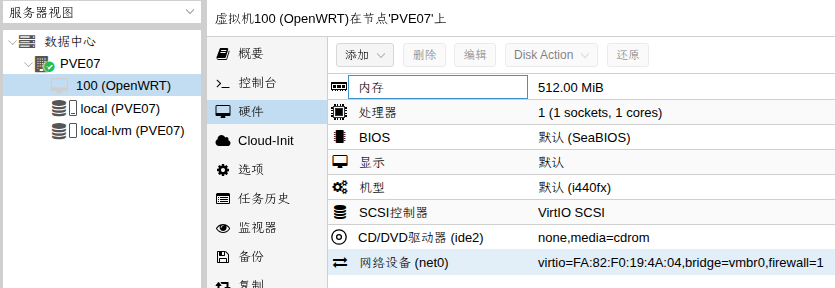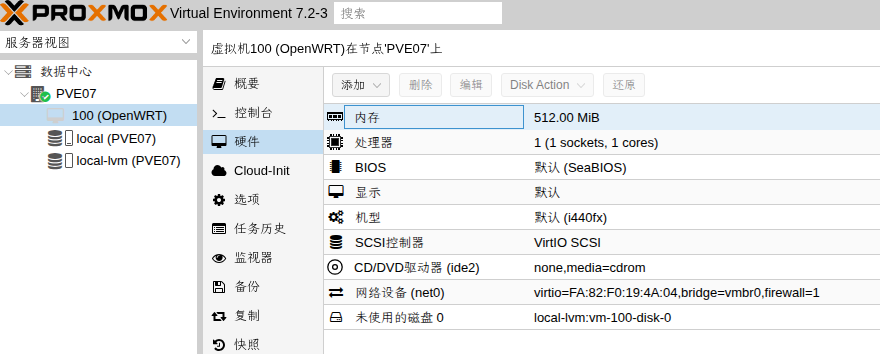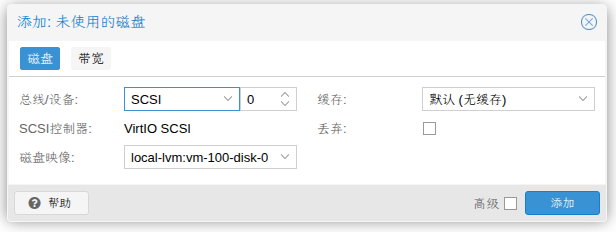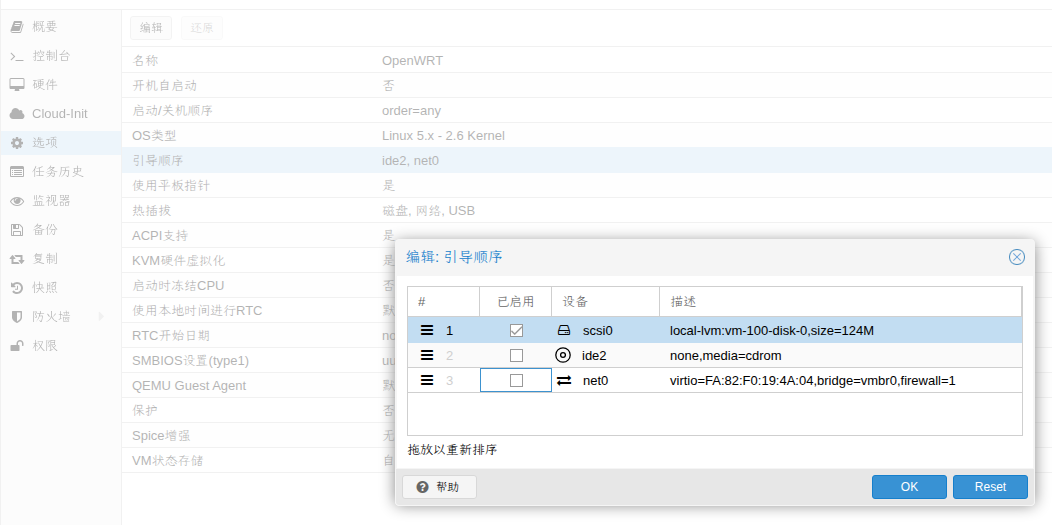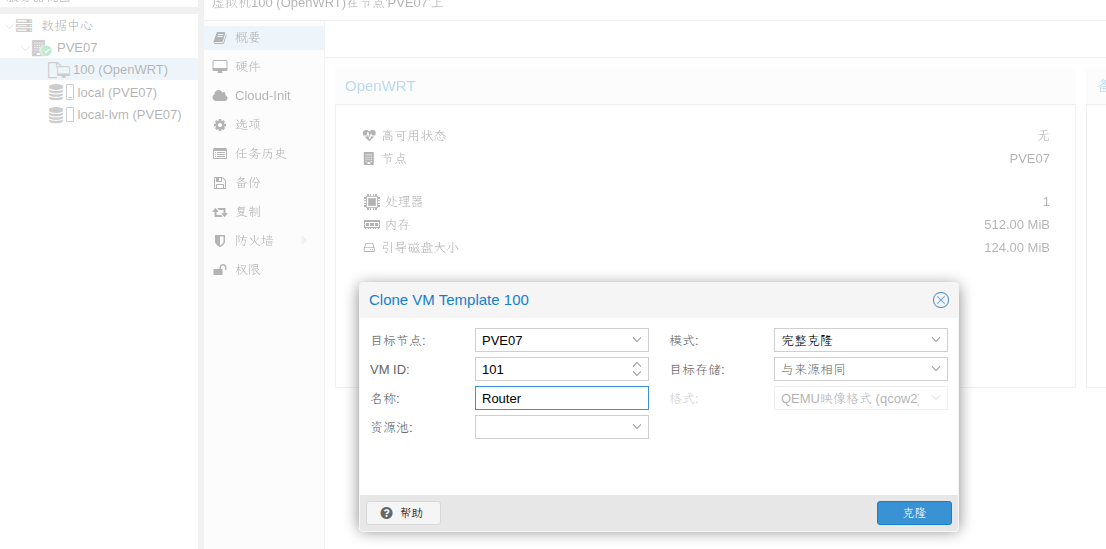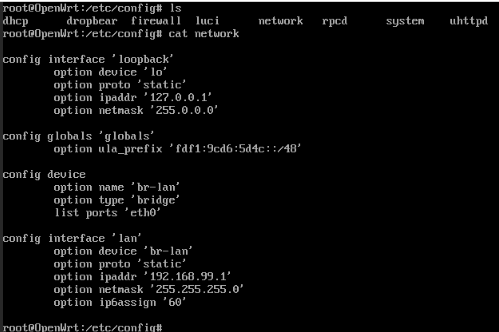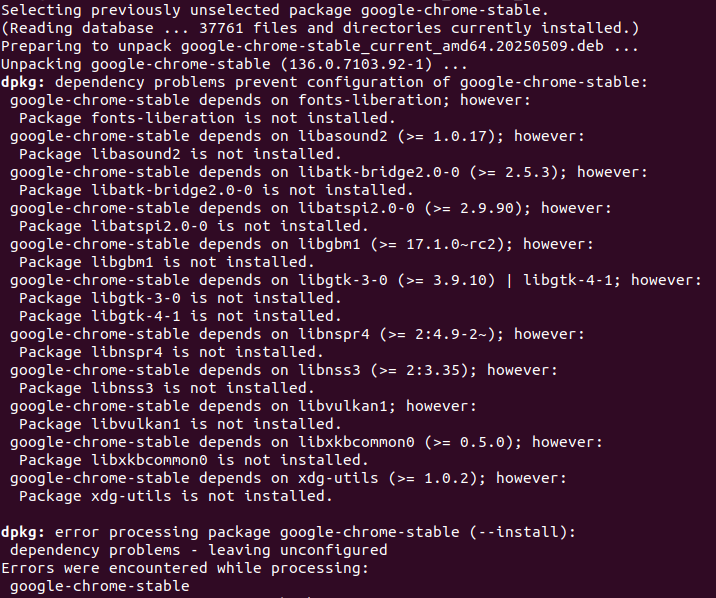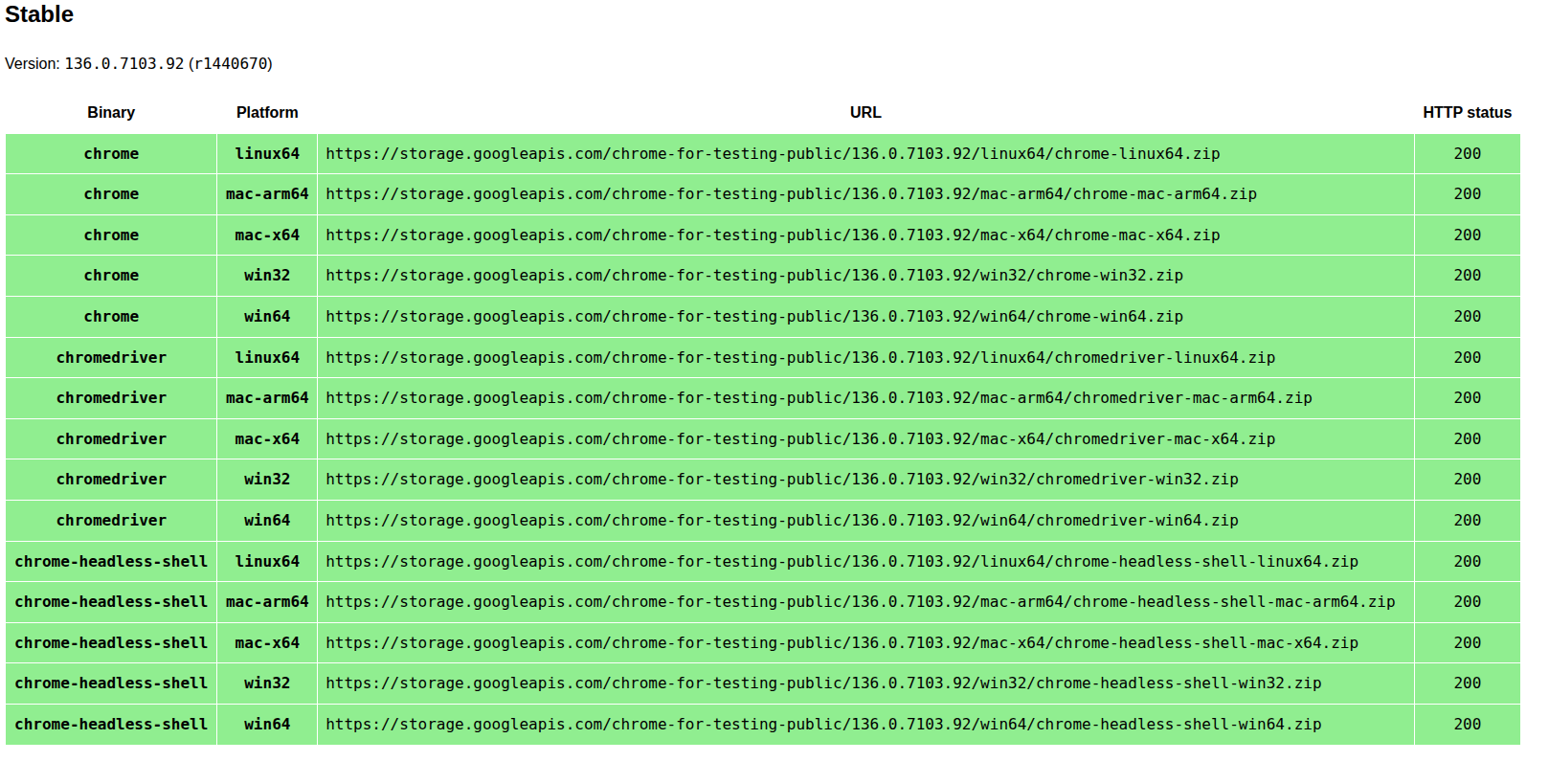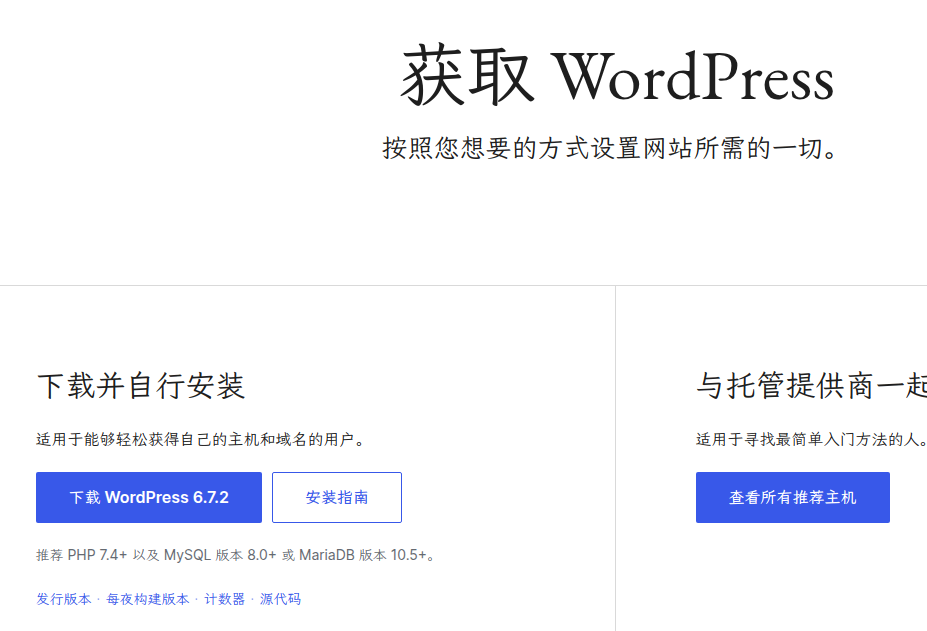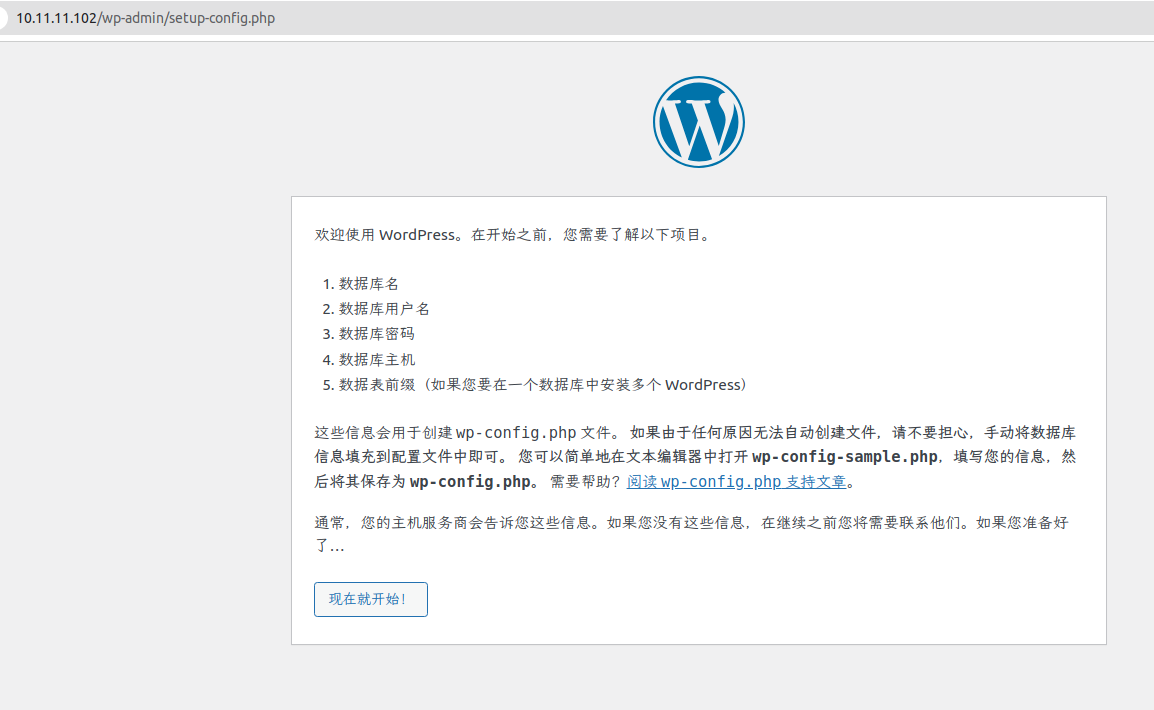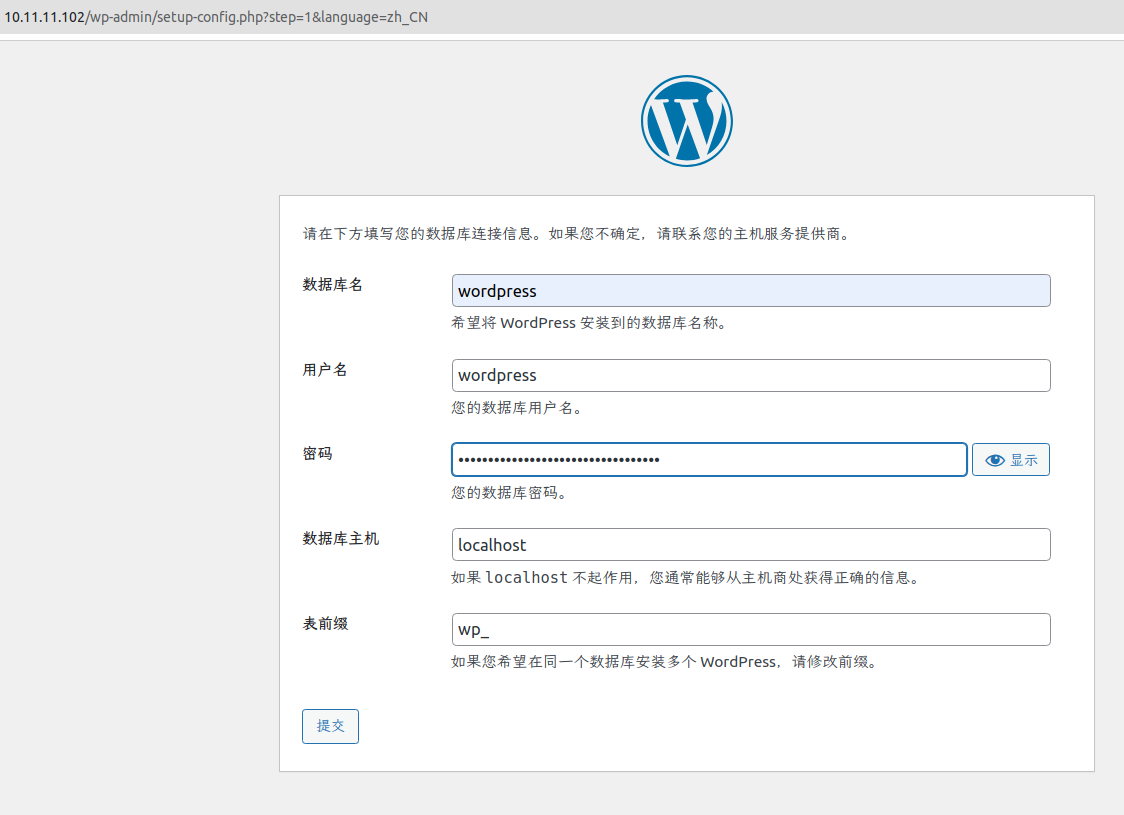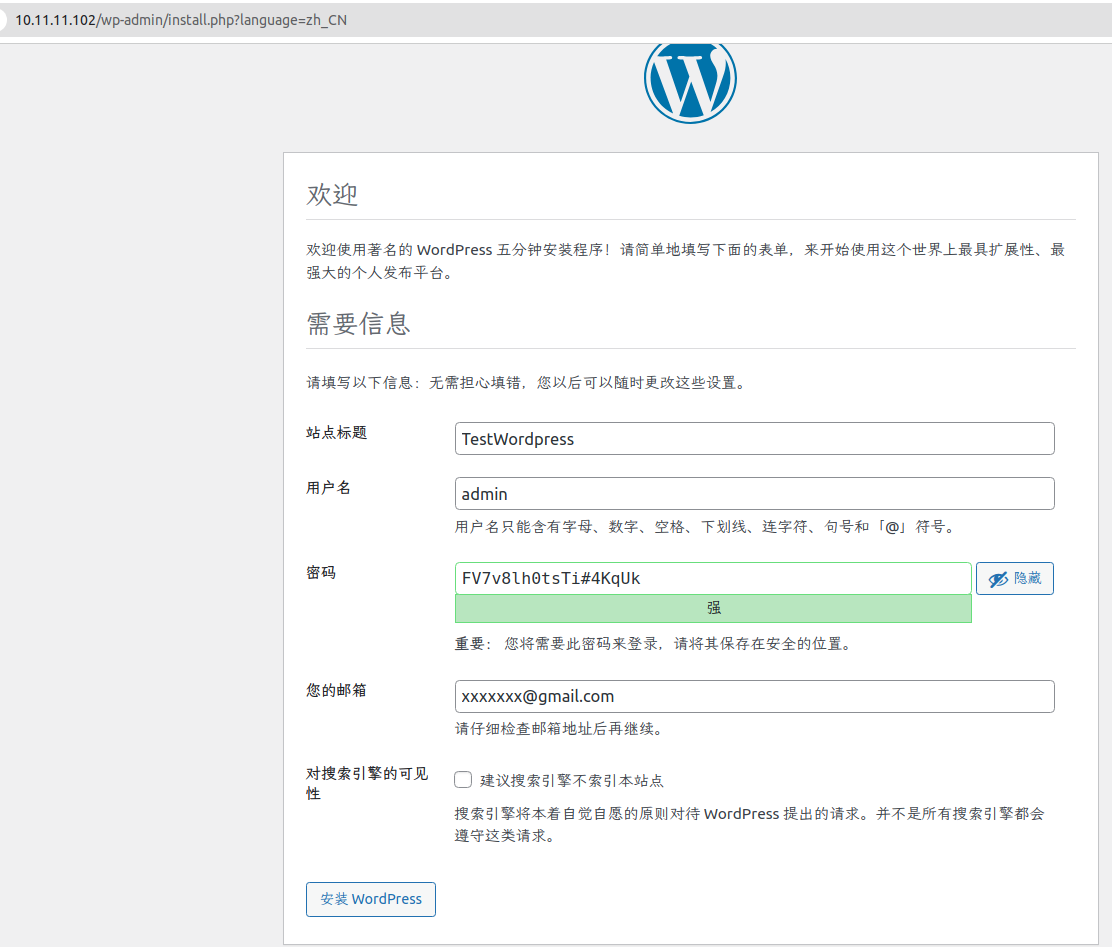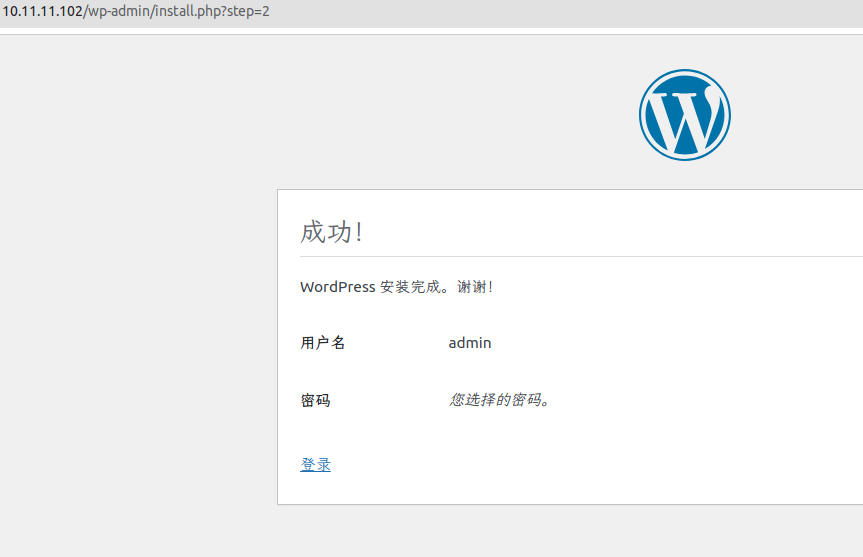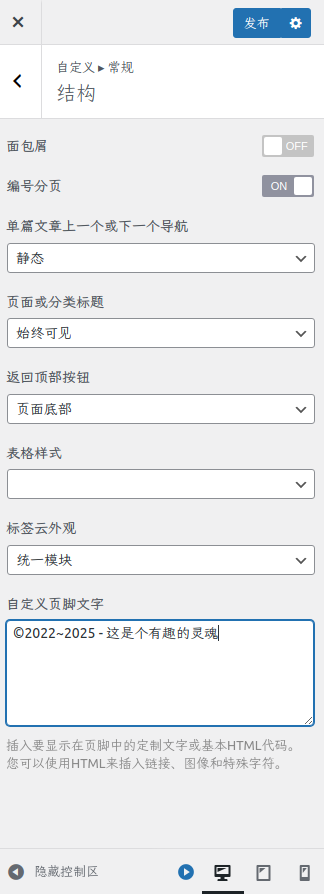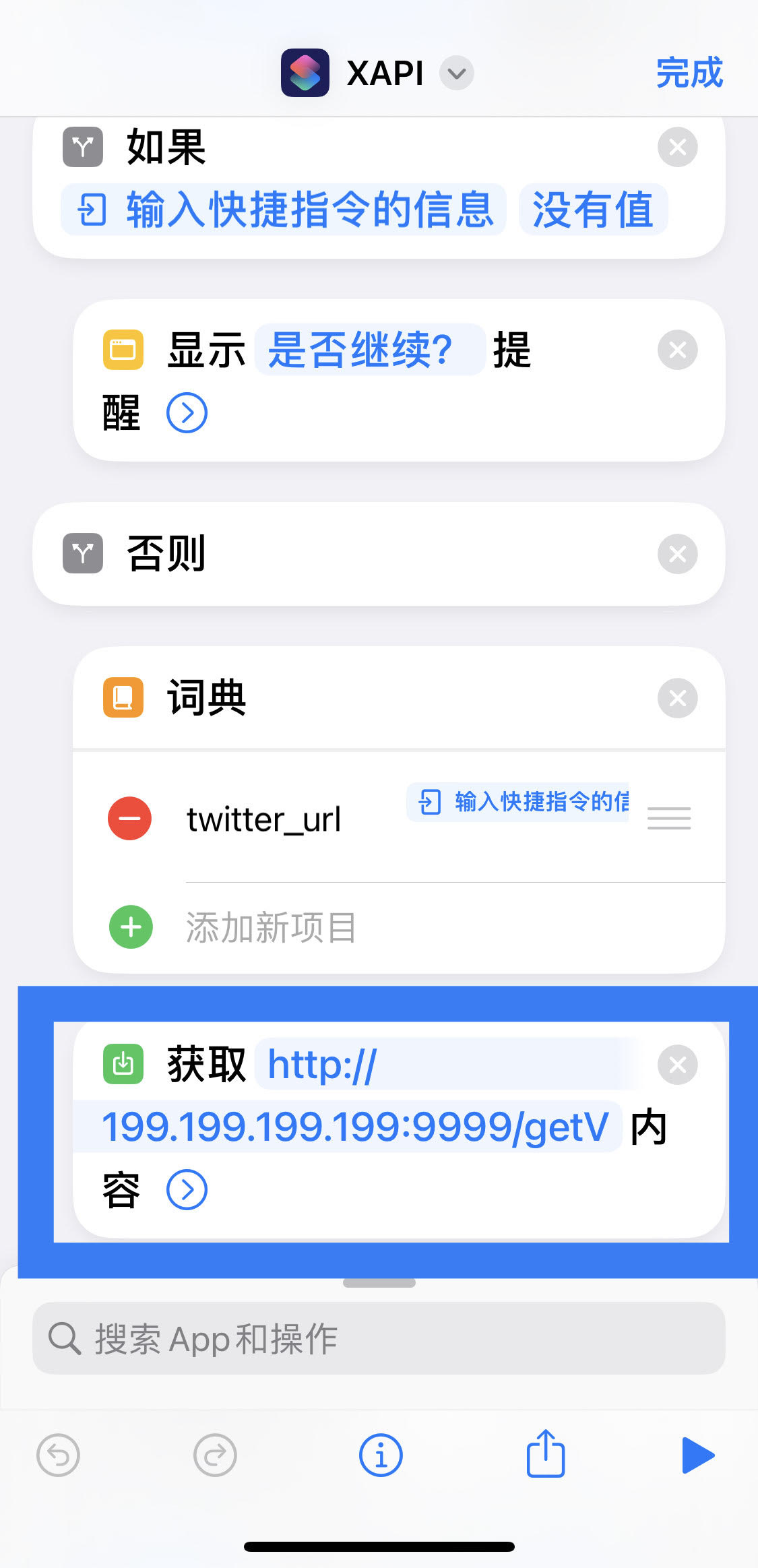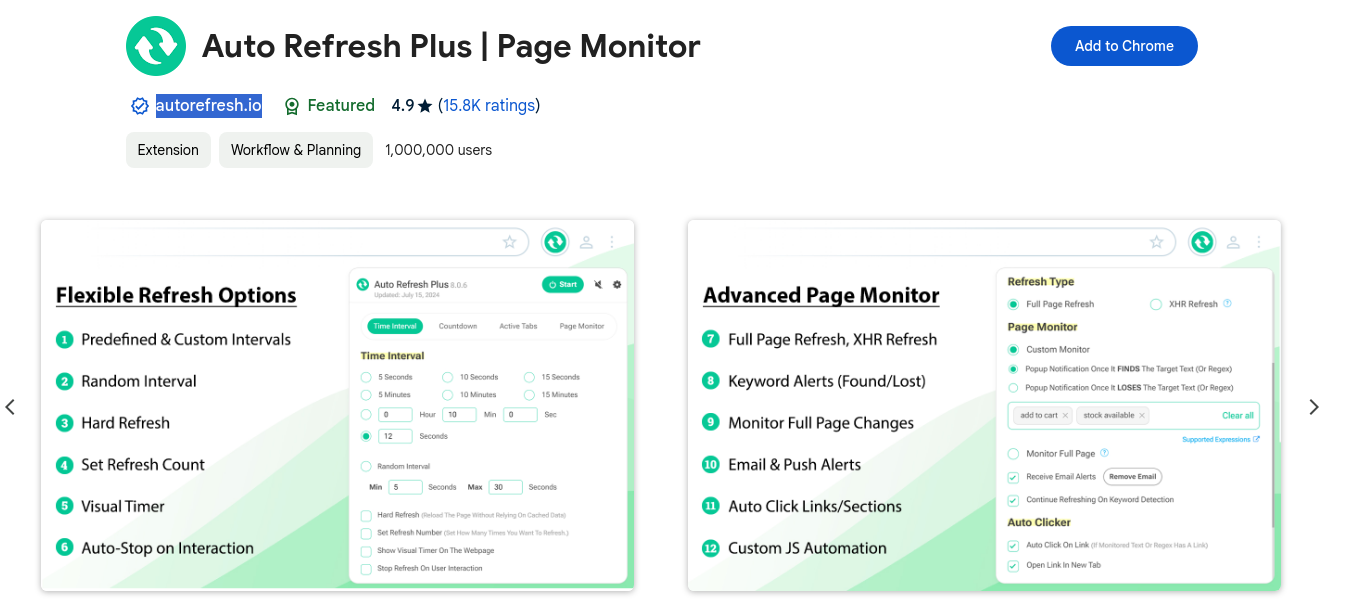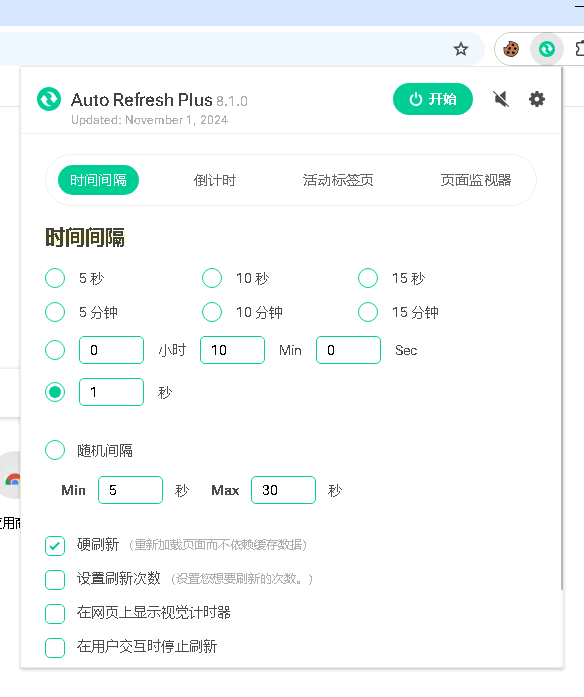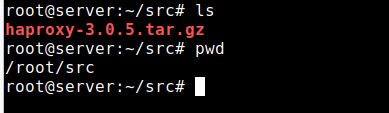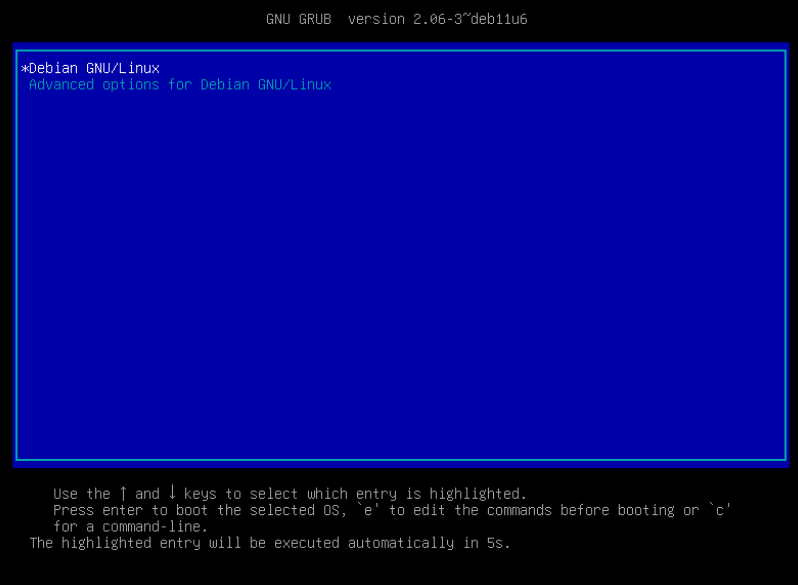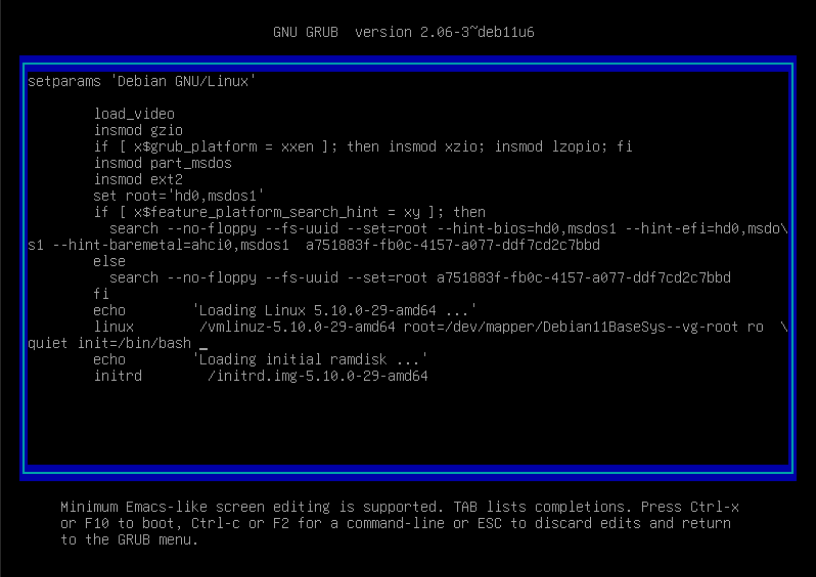前缀、文档修改记录
20241205 初始化编辑此文章,完稿,支持X视频
20250512 更新代码,支持Youtube Shorts了
章节1、需求描述
日常刷X/Twitter的话,经常看到一些有趣的视频,想要随手保存下来,这个需求,其实应该还是蛮普遍的。
本篇博客,不同于以往的下载方式,本篇介绍了组合使用 服务器 / youtube-dl / rsync的方式,可以非常便捷地下载X/Twitter视频了。
章节2、简略架构拓扑图
2.1、 环境说明:
1、 日常使用的苹果手机 * 1 ,里面配置章节4的捷径
2、 API服务器,操作系统Debian,安装了youtube-dl / ffmpeg / python3 / rysnc, python3的库调用了 Flask, request, jsonify,定义了一个临时存储视频的目录 /var/www/html/shortsv/
3、家里的服务器,挂载了NAS的存储路径,使用定时的rsync同步,小时粒度,同步视频文件到家里的NAS存储。
2.2、 流量说明 :
1、 苹果手机,日常用的X/Twitter客户端,如果刷到某个视频,则通过分享按钮,分享到捷径里的接口
2、捷径里,本质就是一个JSON传参数,把刚刚的X/Twitter的视频地址,传给服务器的API接口
3、服务器的API接口,接受到传参,调用已部署的youtube-dl/ffmpeg程序,下载并合并对应的视频
4、家里的Linux服务器,通过rsync每小时定时下载并同步服务器对应目录下的视频,下载到挂载的NAS目录里,下载动作完成后,清空远程服务器上的视频目录下的所有视频文件。
2.3、 优势分析
成本低: 相比于充值X/Twitter会员,该方式可以下载高清的视频,还是很棒的,海外服务器挑个便宜的买就行。
省手机流量: 相比于原先必须在手机上喊机器人跳出下载链接,手机上另存到相册,这个方式直接是文本传参,家里的NAS同步服务器下载的视频,没有Double手机流量的消耗,毕竟不是随时随地有WIFI。
操作简单: 苹果手机上,在视频下方,直接调用捷径,等待在远端服务器上下载完成的提示即可。
章节3、 海外的远端服务器上的接口代码
如下,简略版本的,更容易维护,不过最好每次让请求都通过VPN走,不要明文传递参数到海外的服务器。
需要自定义的参数
var_cookies: 比选参数,这个是你本地浏览器登录了Twitter后,用浏览器插件Get cookies.txt LOCALLY导出的cookies.txt
var_listen_port: 可选修改,这个是API接口的在远程服务器上的监听端口
# 远程服务器上,需要执行的命令
apt update
apt install ffmpeg rsync python3
mkdir -p /var/www/html/shortsv/
wget https://github.com/yt-dlp/yt-dlp/releases/download/2024.12.03/yt-dlp -O /usr/bin/yt-dlp
chmod +x /usr/bin/yt-dlp
#!/usr/bin/python3
# -*- coding: utf-8 -*-
# 2024-7-30
# api_getvideo.py V2025-05-10
# 注意点: 创建路径 mkdir -p /var/www/html/shortsv/
# Dasmz
from flask import Flask, request, jsonify
import subprocess
import json
import datetime
app = Flask(__name__)
def getNow():
return datetime.datetime.now().strftime("%Y-%m-%d-%H-%M-%S")
@app.route('/', methods=['GET'])
def return_index():
return '<p>THE API INTERFACE WORKS OK. TIME: %s</p>' % getNow(), 200
@app.route('/getV', methods=['POST'])
def download_video():
try:
data = request.json
print(json.dumps(data))
myURL = data.get('twitter_url')
# print(f'{myURL}')
if 'x.com' not in myURL and 'youtube.com' not in myURL:
print("URL is Error!")
return jsonify({'error': 'Invalid URL'}), 400
# 用时间戳来命名文件 防止出现文件名过长 存档失败
o_filename = '/var/www/html/shortsv/%s' % getNow()
# 选择最高可用分辨率的视频流和音频流 合并为单个文件输出
output = subprocess.check_output([
'/usr/bin/yt-dlp',
'-k',
'--cookies', '/root/sh/cookies.txt',
'-f', 'bestvideo[ext=mp4]+bestaudio[ext=m4a]/best[ext=mp4]',
'-o', o_filename + '.%(ext)s',
myURL
])
return jsonify({'message': 'Video downloaded successfully'}), 200
except FileNotFoundError:
return jsonify({'error': 'yt-dlp command not found'}), 500
except subprocess.CalledProcessError as e:
return jsonify({'error': str(e)}), 500
if __name__ == '__main__':
#app.run(host='0.0.0.0', port=6969, debug=True)
app.run(host='0.0.0.0', port=6969)
章节4、苹果手机的捷径
https://www.icloud.com/shortcuts/4ce720db10a446008e9fad7c18d5feb1
需要自定义的参数是,传参至的远程的海外API服务器地址
章节5、 国内的家里的服务器的配置
配置定时同步的程序,每日自动重启任务,路径 /root/sh/restart_rsyncdata_service.sh
#!/bin/bash
# NAME: /root/sh/restart_rsyncdata_service.sh
# PATH
cd /root/sh/
# STOP
echo "<+> STOP THE SERVICE"
/usr/bin/ps -ef | grep rsyncdata_shorts | grep -v grep | awk '{print $2}' | xargs kill -9
echo "<+> STOP THE SERVICE. DONE"
# START
echo "<+> START THE SERVICE"
/usr/bin/nohup /root/sh/rsyncdata_shorts.sh 2>&1 > /root/sh/Log_rsyncdata_shorts.log &
echo "<+> START THE SERVICE. DONE"
# END
root@JellyfinServer:~#
文件 /root/sh/rsyncdata_shorts.sh, 如下内容
#!/bin/bash
# NAME: /root/sh/rsyncdata_shorts.sh
# /media/TV/HDD0104TB/ShortsV/ 本地存储路径
for i in `seq 0 24`
do
date > /root/sh/rsyncdata_shorts.timestamp.dat
/usr/bin/ssh -i /root/sh/key_id_rsa_2048.key -p 22 root@你服务器的IP地址 'rm -r /var/www/html/shortsv/*fhls*'
/usr/bin/rsync -avz -e "ssh -i /root/sh/key_id_rsa_2048.key -p 22" --progress root@你服务器的IP地址:/var/www/html/shortsv/*mp4 /media/TV/HDD0104TB/ShortsV/
/usr/bin/ssh -i /root/sh/key_id_rsa_2048.key -p 22 root@你服务器的IP地址 'rm -r /var/www/html/shortsv/*'
/usr/bin/sleep 3600
date >> /root/sh/rsyncdata_shorts.timestamp.dat
done
# END
定时任务
# rsync 数据 shorts短视频数据
59 1 * * * /root/sh/restart_rsyncdata_service.sh 2>&1 > /root/sh/Log_restart_rsyncdata_service.log
附录1、视频操作演示
000156. 都快2025年了,来看看我如何下载X/Twitter视频 2024-12-05
本期博客地址 https://dasmz.com/?p=4334
本期视频地址 https://youtu.be/pIDbwmerGj0
VIDEO
附录2、@Dasmz
博客内,所有教程为手打原创教程,如果技术教程对您有所帮助,欢迎打赏作者。技术层面,闻道有先后,如有疏漏、错误,欢迎指正。技术博客的内容,一般具有一定的环境依赖,具有一定的年代依赖,酌情参考其中的内容,请勿完全照搬照抄。
对于博客内已提及的专业知识,如果需要技术指导,欢迎联系我,仅需支付工时费
Twitter: Dasmz
Youtube: @DasmzStudio
Telegram: @Dasmz
云乞讨